| Miền Bắc | Quảng Ngãi | Bình Phước |
| Đà Nẵng | Hậu Giang | |
| Đắc Nông | Hồ Chí Minh | |
| Long An |
Cách xóa các ứng dụng trên máy tính đơn giản nhất
Cách xóa các ứng dụng trên máy tính nhanh và đơn giản nhất. Khi cần xóa một vài ứng dụng vì không sử dụng hoặc để giải phóng không gian lưu trữ bạn sẽ cần xóa đi một vài ứng dụng. Vậy làm sao để thực hiện điều đó một cách đơn giản nhất. Cùng tìm hiểu chi tiết qua bài viết dưới đây của chuyên mục công nghệ.
Vì sao cần xóa các ứng dụng trên máy tính
Trong quá trình sử dụng máy tính, sẽ có nhiều lúc bạn cần phải xóa đi một vài ứng dụng không cần thiết nữa, hoặc khi bạn muốn xóa ứng dụng để giải phóng dung lượng hoặc tối ưu hiệu suất máy tính. Dưới đây là một số lý do cần xóa các ứng dụng trên máy tính.
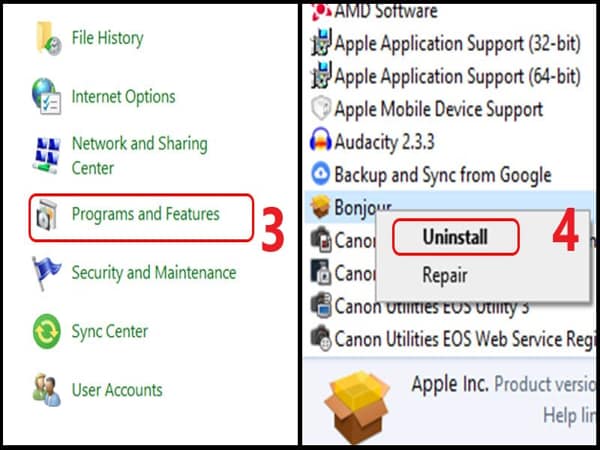
- Tiết kiệm không gian lưu trữ: Một số phần mềm chiếm không gian lưu trữ lớn trên ổ cứng của máy tính. Bằng cách gỡ bỏ những phần mềm không cần thiết, bạn có thể giải phóng không gian đĩa cứng và tối ưu hóa hiệu suất máy tính.
- Tăng tốc độ máy tính: Nhiều phần mềm khi chạy trong nền có thể làm chậm hiệu suất máy tính. Bằng cách gỡ bỏ các phần mềm không sử dụng hoặc không cần thiết, bạn giúp máy tính hoạt động nhanh hơn và mượt mà hơn.
- Tối ưu hóa tài nguyên hệ thống: Nếu máy tính chạy nhiều chương trình và ứng dụng cùng một lúc, tài nguyên hệ thống sẽ được sử dụng một cách phân tán. Gỡ bỏ các phần mềm không sử dụng giúp tối ưu hóa tài nguyên và giữ cho hệ thống chạy ổn định hơn.
- Bảo mật và riêng tư: Các phần mềm không rõ nguồn gốc hoặc không được cập nhật thường xuyên có thể tạo lỗ hổng bảo mật và gây nguy hiểm cho máy tính. Gỡ bỏ các phần mềm không cần thiết giúp giảm thiểu rủi ro bảo mật và bảo vệ thông tin riêng tư.
- Khắc phục lỗi và xung đột: Trong một số trường hợp, việc cài đặt quá nhiều phần mềm có thể gây ra xung đột hoặc lỗi trong hệ thống. Bằng cách gỡ bỏ các phần mềm không cần thiết, bạn có thể giảm thiểu khả năng xảy ra các vấn đề này.
- Dễ dàng quản lý và duy trì: Khi máy tính có quá nhiều phần mềm, việc quản lý và duy trì chúng trở nên khó khăn. Gỡ bỏ các phần mềm không sử dụng giúp giữ cho máy tính gọn gàng và dễ dàng quản lý.
Những cách xóa các ứng dụng trên máy tính đơn giản
Có nhiều cách để xóa các ứng dụng trên máy tính, dưới đây là những cách gỡ phần mềm trên máy tính một cách đơn giản nhất.
Gỡ bỏ phần mềm từ Control Panel
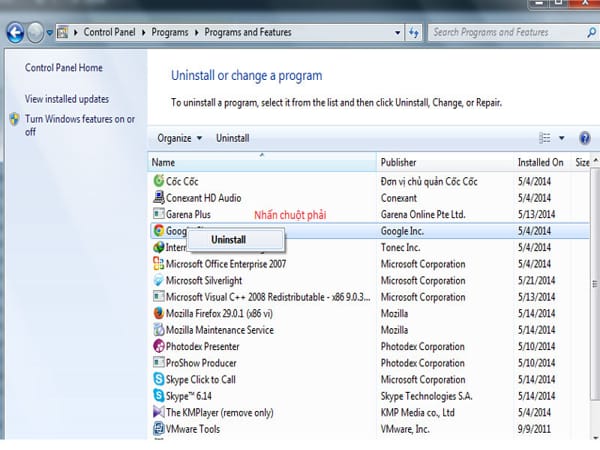
- Truy cập vào menu Control Panel > Programs > Programs and Features.
- Tại đây, bạn sẽ thấy danh sách các ứng dụng đã cài đặt trên máy tính.
- Chỉ cần double click vào ứng dụng muốn xóa và sau đó click “Uninstall”.
- Làm theo các hướng dẫn đơn giản để hoàn thành quá trình gỡ bỏ.
Gỡ bỏ chương trình bằng Uninstall shortcuts
- Một số chương trình sẽ tạo ra một shortcut có tên Uninstall sau khi cài đặt.
- Tìm và chọn file Uninstall của chương trình trong thư mục trên menu Start hoặc màn hình Start.
- Chọn file Uninstall để gỡ bỏ chương trình khỏi hệ thống.
Gỡ bỏ bằng file Uninstall.exe của chương trình
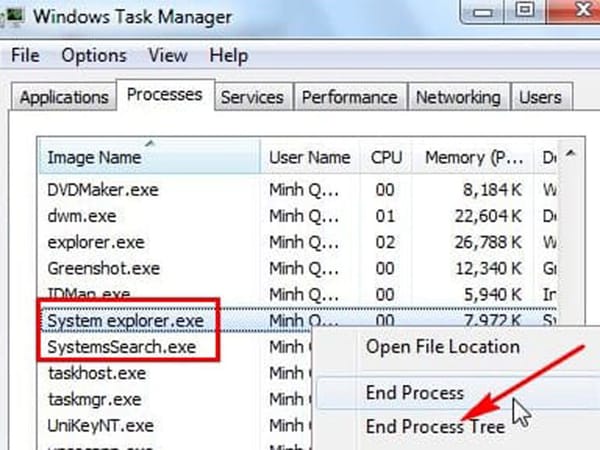
- Một số chương trình tạo ra tệp uninstall.exe trong mục cài đặt.
- Truy cập vào thông tin cài đặt của ứng dụng và tìm tệp uninstall.exe để xóa ứng dụng.
- Click vào file uninstall.exe và làm theo các hướng dẫn để gỡ bỏ ứng dụng.
Gỡ bỏ chương trình bằng tập tin cài đặt MSI
- Một số chương trình sử dụng tập tin cài đặt có phần mở rộng “*.msi”.
- Kích chuột phải lên tập tin .msi và chọn lệnh Uninstall để gỡ bỏ chương trình.
- Hoặc bạn có thể sử dụng Command Prompt với quyền admin và nhập lệnh “msiexec /x” theo sau là tên tập tin để gỡ bỏ.
Gỡ ứng dụng cài từ Microsoft Store và chương trình từ màn hình Start
- Để xóa ứng dụng từ màn hình Start, double click vào ứng dụng và click “Uninstall”.
- Kiểm tra lại ứng dụng trong mục tìm kiếm và nếu còn tồn tại, double click để gỡ bỏ ứng dụng.
Gỡ bỏ các ứng dụng Modern từ PC Settings (áp dụng cho Windows 8 và Windows 8.1)
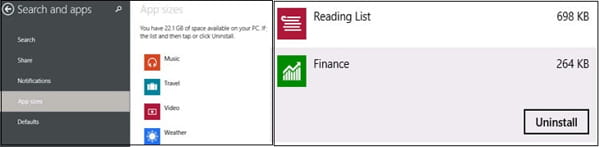
- Truy cập PC Settings > Search and apps > App sizes.
- Chọn ứng dụng muốn loại bỏ và click nút Uninstall để xác nhận việc loại bỏ.
Sử dụng phần mềm CCleaner
- Cài đặt và mở CCleaner.
- Chọn Tools > tiếp đó chọn mục Uninstall.
- Chọn vào phần mềm mà mình cần xóa và nhấn Uninstall.
Sử dụng phần mềm Your Uninstaller để xóa ứng dụng
- Vào mục cài đặt sau đó mở Your Uninstaller.
- Nhấp đôi vào ứng dụng cần xóa.
- Chọn chế độ xóa và nhấn Next.
- Khi đã xóa phần mềm thành cồng thì nhấn Next > Nhấn Finish.
Lưu ý: Trong quá trình gỡ phần mềm, hệ thống có thể thông báo một lần nữa để xác nhận việc gỡ bỏ, hãy xác nhận để hoàn tất quá trình xóa gỡ phần mềm.
Xem thêm: Tìm kiếm bằng hình ảnh google trên điện thoại đơn giản
Xem thêm: Tải zoom về máy tính như thế nào, có lợi ích gì
Trên đây là những cách xó các ứng dụng trên máy tính một cách đơn giản nhất. Rất hy vọng thông tin bài viết đã mang tới cho bạn nhiều thông tin bổ ích.
-
Nhìn thấy quả vải là điềm gì? Chọn con số may mắn nào?

-
Nhìn thấy nhà sập có làm sao không? là điềm Lành hay Dữ?

-
Nhìn thấy nhà sàn là điềm gì? Có phải điềm báo cát tinh trợ giúp?

-
Nhìn thấy cá đánh con gì? Giải mã giấc mơ và con số may mắn

-
Đi đường gặp mèo trắng đánh con gì tiền tràn về bờ?

-
Ngủ mơ thấy xà phòng may hay xui đánh con gì hợp tuổi phát tài?

-
Nằm ngủ mơ thấy cột điện đánh số gì mang đến may mắn

-
Nằm mơ thấy dây điện tốt hay xấu đánh con gì dễ đón lộc về nhà?

-
Nằm mơ thấy đi chợ tốt hay xui đánh con gì chuẩn xác nhất?

-
Nằm mơ thấy đi thi đánh con gì có điềm báo gì trong cuộc sống

-
Phân tích XSCT 24/7/2024 hôm nay chốt chạm đặc biệt

-
Lịch quay mở thưởng & cơ cấu giải thưởng XSMB thế nào
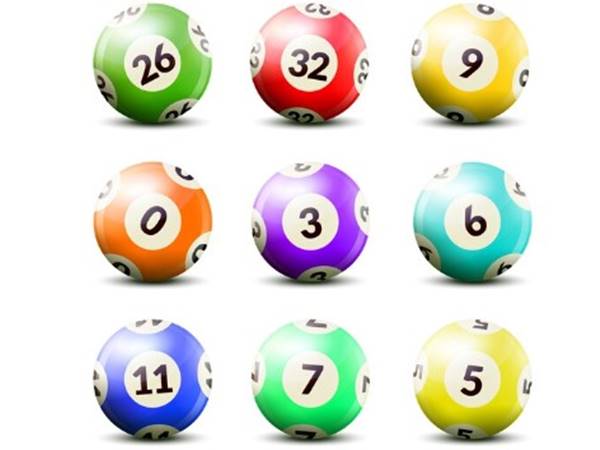
-
Phân tích con số may mắn tuổi Tuất hôm nay ngày 19/7/2024

-
Phân tích KQXSMN 17/7/2024 – Nhận định xổ số Miền Nam hôm nay

-
Phân tích KQXSMB 12/7/2024 thứ 6 chốt lô VIP MB 2 số đẹp

-
Con số dễ về tuổi Tý ngày 4/7/2024 thứ 5 hôm nay

-
Phân tích xổ số Khánh Hòa ngày 3/7/2024 thứ 4 hôm nay

-
Con số may mắn tuổi Dậu ngày 02/7/2024 thứ 3 hôm nay

-
Phân tích con số may mắn cung Kim Ngưu ngày 28/6/2024

-
Phân tích XSDNG ngày 26/6/2024 – Phân tích KQ xổ số Đà Nẵng thứ 4

- » Miền Bắc
- » Vĩnh Long
- » Bình Dương
- » Trà Vinh
- » Gia Lai
- » Ninh Thuận
- » Miền Bắc

- » Bình Định
- » DakLak
- » Gia Lai
- » Khánh Hòa
- » Kon Tum
- » Ninh Thuận
- » Phú Yên
- » Quảng Bình
- » Quảng Nam
- » Quảng Ngãi

- » Quảng Trị
- » ThừaThiênHuế
- » Đà Nẵng

- » Đắc Nông

- » An Giang
- » Bình Dương
- » Bình Phước

- » Bình Thuận
- » Bạc Liêu
- » Bến Tre
- » Cà Mau
- » Cần Thơ
- » Hậu Giang

- » Hồ Chí Minh

- » Kiên Giang
- » Long An

- » Sóc Trăng
- » Tiền Giang
- » Trà Vinh
- » Tây Ninh
- » Vĩnh Long
- » Vũng Tàu
- » Đà Lạt
- » Đồng Nai
- » Đồng Tháp

